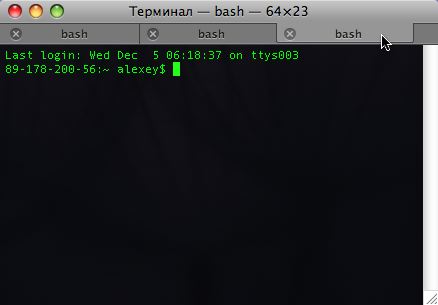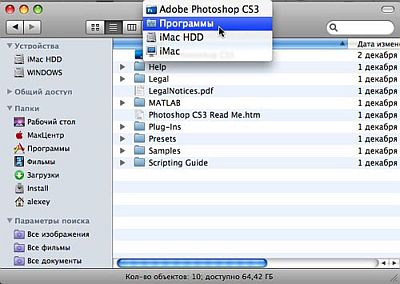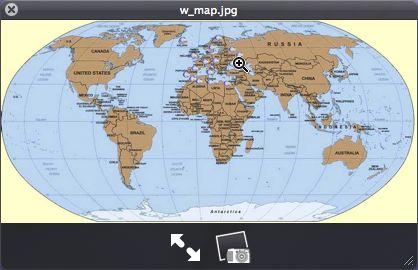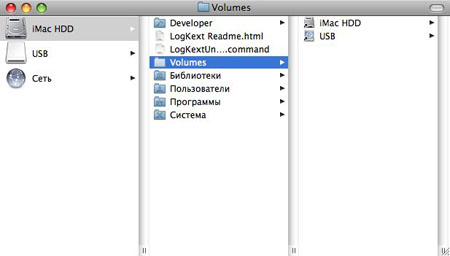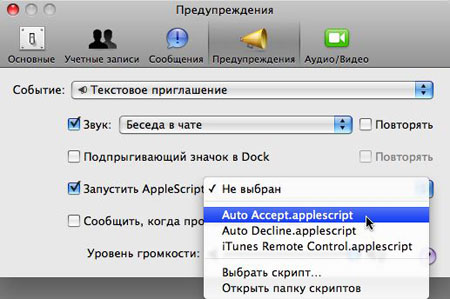|
Полезные советы
Новые советы
|
MAC OS: ПОЛЕЗНЫЕ СОВЕТЫ:
Страницы: 1 2 3 4 5 6 7 8 9 10 11 12 13 14 15 16 17 18 19 20 21 22 23 24 25 26 27 28 29 30 31 32 33 34 35 36 37 38 39 40 41 42 43 44 45 46 47 48 49 50 51 52 53 54 55 56 57 58 59 60 61 62 63 64 65 66 67 68 69 70 71 72 73 74 75 76 77 78 79 80 81 82 83 84 85 86 87 88 89 90 91 92 93 94 95
Вкладки в терминальном окне[среда, 5 декабря 2007 г, 14:36]Terminal 2.0 в системе Mac OS X Leopard обзавелся поддержкой вкладок. Пользователь может создавать новые вкладки клавишами Command-T, а также организовывать их в окне. Очень удобно для одновременной работы с несколькими процессами.
Источник: МакЦентр
Путь к объекту в заголовке окна[среда, 5 декабря 2007 г, 14:36]В прошлых версиях Mac OS X можно было щелкнуть правой кнопкой по иконке в заголовке окна и увидеть все верхние уровни папок, в которых расположен объект. В Leopard правый клик действует как на иконке, так и на текстовом заголовке. Эта возможность распространяется на любые окна Finder, открытые документы во многих приложениях, а также в Safari.
Источник: Mac OS X Hints
Зуммирование изображений в режиме Quick Look[среда, 5 декабря 2007 г, 14:34]Во время просмотра изображений в режиме Quick Look можно воспользоваться встроенным зумом. Если нажать клавишу Option, курсор изменится на иконку со знаком "+". Теперь нужно щелкнуть по интересующей части изображения. Обратная функция уменьшения работает с удержанием клавиш Option-Shift. Регулировать зум можно также при помощи мышки, удерживая клавишу Option и прокручивая скролл.
Точный прицел в Mac OS X Leopard[среда, 5 декабря 2007 г, 14:33]В системе Mac OS X Leopard появились дополнительные шоткаты для создания более точных снимков выделенной области экрана. Для начала нужно воспользоваться традиционными комбинациями Command-Shift-4 или Command-Shift-Control-4 и начать выделение. Затем, не отпуская мышки, нажать и удерживать одну из следующих клавиш: - Пробел. Для перемещения выделения без изменения размера. - Shift. Для фиксации рамки по горизонтальной или вертикальной оси, в зависимости от направления движения после нажатия Shift. - Option. Для альтернативного способа выделения, от центра к краям.
Источник: Mac OS X Hints
Finder - главный в Spaces[четверг, 15 ноября 2007 г, 17:14]Назначая приложения для Spaces, можно сделать одно из них «Space по умолчанию», добавив Finder в список связанных с ним программ. После этого любой клик на значок Finder будет переводить пользователя в данный Space. Приложение Finder.app находится в папке System/Library/CoreServices.
Источник: Mac OS X Hints
Быстрый запуск программ из Dock[четверг, 15 ноября 2007 г, 17:14]В Mac OS X 10.5 клавиатурная навигация на панели Dock обзавелась поддержкой буквенного поиска. После активации (Ctrl-F3) можно нажать первые две буквы названия программы, и на нее будет переведен фокус.
Источник: Mac OS X Hints
Стек с подключенными устройствами[четверг, 15 ноября 2007 г, 17:13]Используя стек, можно разместить в панели Dock значки всех смонтированных устройств. Для этого нужно перетянуть сюда скрытую папку /Volumes, которая содержит в себе ярлыки на подключенные тома. Обнаружить папку можно двумя способами: включить отображение скрытых объектов при помощи какой-либо системной утилиты или перейти к папке, нажав комбинацию клавиш Command-Shift-G в Finder. В обоих случаях значок папки станет видимым.
Источник: Mac OS X Hints
Spotlight в справочном разделе[четверг, 15 ноября 2007 г, 17:12]C появлением Mac OS X Leopard каждое приложение обзавелось собственной строкой поиска в меню помощи. Эта новая возможность позволяет быстро находить нужный раздел справки по ключевому слову.
Источник: МакЦентр
AppleScript для iChat[четверг, 15 ноября 2007 г, 17:10]Новый iChat в системе Leopard обзавелся возможностью запускать сценарии AppleScript вместе с различными событиями. К примеру, данную функцию можно использовать для автоматического приема приглашений на текстовый или аудио чат. Для этого нужно открыть окно настроек программы и перейти на владку «Предупреждения» (Alerts). Далее следует выбрать Событие «Текстовое (аудио/видео) приглашение» и отметить галочкой «Запустить AppleScript». Среди заготовленных скриптов в данном случае нужен AutoAccept. Разумеется, здесь можно использовать и любой другой ApleScript.
Источник: Mac OS X Hints
Замена фирменных обоев в Leopard[четверг, 15 ноября 2007 г, 17:09]В предыдущей версии Mac OS X Tiger сменить фоновую картинку на экране входа в систему можно было, переименовав новое изображение в «Aqua Blue.jpg» и поместив его в папку ~/Library/Desktop Pictures. Этот же способ можно применить и в Leopard, однако здесь используется другое имя и адрес для хранения обоев по умолчанию. Теперь имя должно быть изменено на DefaultDesktop.jpg, а сам файл помещен в папку System/CoreServices.
Источник: Mac OS X Hints
|